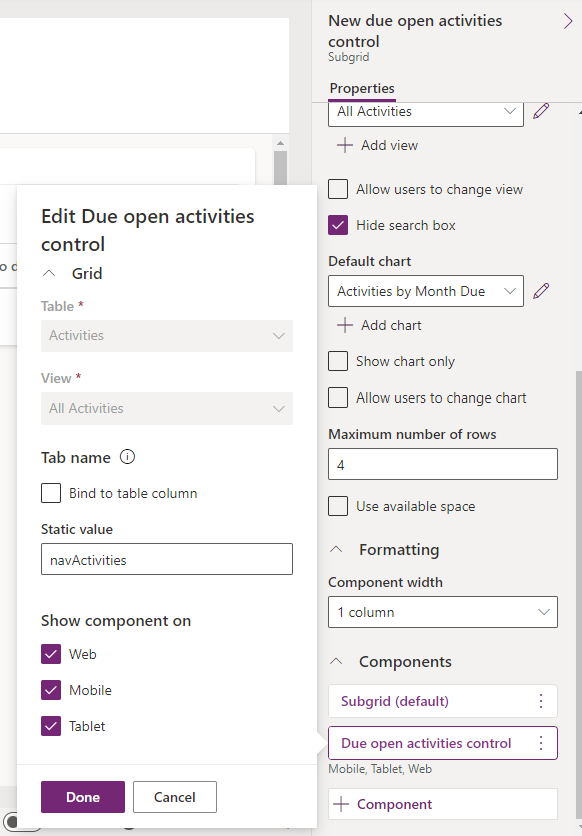Использование элемента управления "Открытые действия, ожидающие выполнения к сроку" для настройки форм
Элемент управления Открытые действия, ожидающие выполнения к сроку помогает агентам видеть действия, которые либо должны быть выполнены сегодня, либо просрочены. Приложение отображает действия, ожидающие выполнения к сроку, или просроченные действия в виде гиперссылки. Этот компонент доступен «из коробки» в улучшенной полной форме обращения.
Настройка форм с помощью элемента управления "Открытые действия, ожидающие выполнения к сроку"
Вы можете настроить другие формы, такие как «Учетная запись» или «Контакты», для отображения действий, ожидающих выполнения к сроку, или просроченных действий, выполнив следующие шаги:
- В Power Apps добавьте компонент элемент управления "Открытые действия, ожидающие выполнения к сроку" в требуемую форму. Дополнительные сведения: Добавление компонентов в форму.
- Во вложенной сетке Действия с наступающим сроком выполнения и просроченные действия в разделе Свойства укажите следующее:
- В разделе Таблица выберите Действия.
- Выберите Показать связанные записи для отображения только действий, связанных с текущей записью.
- Сохраните и опубликуйте настройки.
Укажите вкладку, чтобы перенаправить пользователей для просмотра открытых действий
Настройте вкладку, на которую должны перенаправляться агенты, когда они выбирают ссылку открытых действий в элементе управления "Открытые действия, ожидающие выполнения к сроку". Вы можете задать его на уровне среды или для конкретного приложения.
В Power Apps добавьте компонент элемент управления "Открытые действия, ожидающие выполнения к сроку" в требуемую форму.
При редактировании элемента управления "Открытые действия, ожидающие выполнения к сроку" установите параметр Статическое значение для нужной вкладку. Чтобы найти имя вкладки, выполните следующие шаги:
- Перейдите к форме с нужной вкладкой.
- Выберите вкладку, а затем скопируйте значение поля Имя в Параметры отображения.
Сохраните и опубликуйте настройки.
См. также
Добавление компонентов в форму.
Управление обращениями в многосеансовых приложениях
Начните работу с Customer Service workspace